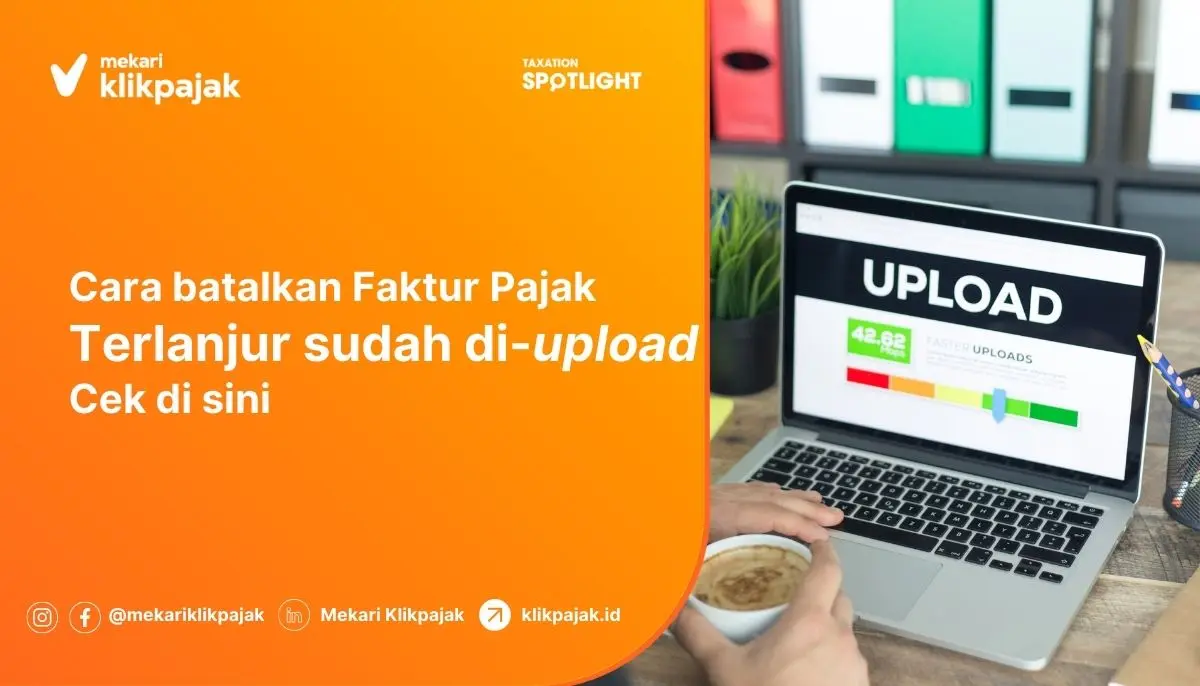Dalam e-Faktur 3.0 yang sudah diperbarui versi 4.0, Pajak Masukan kini semakin mudah di-input atau diimpor karena adanya sistem prepopulated yang secara otomatis menampilkan data dari DJP.
Wajib Pajak Pengusaha Kena Pajak (PKP) tidak perlu lagi melakukan input manual Pajak Masukan, sehingga meminimalkan risiko kesalahan input.
Mekari Klikpajak akan menunjukkan cara input atau cara impor data lawan transaksi Faktur Pajak Masukan di aplikasi e-Faktur untuk Anda.
Sekilas tentang Input Pajak Masukan
Input Pajak Masukan atau input tax/input value add tax (VAT) adalah memasukkan data Pajak Pertambahan Nilai (PPN) yang dibayar oleh PKP saat membeli barang atau jasa kena pajak.
Pajak Masukan yang di-input ini nantinya dapat dikreditkan dengan Pajak Keluaran yang dipungut PKP bersangkutan saat menjual barang atau jasa kepada pelanggan.
Namun, tidak semua Pajak Masukan bisa dikreditkan, tergantung pada penggunaan barang/jasa tersebut.
Baca Juga: Cara Input Dokumen Lain Pajak Masukan di e-Faktur
Pajak Masukan Terutang dan Tidak Terutang
Dalam setiap aktivitas bisnis selalu ada transaksi serah-terima barang yang masuk kategori terutang pajak dan tidak terutang pajak.
Penyerahan barang atau jasa terutang pajak adalah penyerahan barang maupun jasa yang dikenai PPN.
Sedangkan penyerahan barang atau jasa tidak terutang pajak merupakan transaksi yang bukan termasuk BKP atau JKP sehingga bebas dari PPN.
Dengan demikian, PKP yang dalam suatu Masa Pajak melakukan penyerahan barang yang terutang pajak dan penyerahan barang yang tidak terutang pajak, bisa mengkreditkan Pajak Masukan terkait penyerahan yang terutang pajak.
Hanya saja, penyerahan barang atau jasa terutang pajak itu harus jelas status dan kondisinya.
Hal ini juga harus masuk ke pembukuan PKP sebagai pembuktian.
Contoh Kasus Pajak Masukan
Tuan A seorang PKP membeli mesin penggiling kacang dari PKP lain yakni CV AAA seharga Rp15.000.000. Tarif PPN adalah 11%.
Dengan begitu, total yang harus dibayarkan Tuan A kepada CV AAA untuk membeli mesin penggiling kacang tersebut sebesar Rp15.000.000 + Rp1.650.00 (tarif PPN) = Rp16.650.000.
Dari transaksi ini, CV AAA akan menerbitkan Faktur Keluaran untuk Tuan A karena CV AAA telah memungut PPN dari transaksi tersebut.
PPN yang telah dibayarkan Tuan A ke CV AAA pada saat pembelian mesin penggiling kacang merupakan Pajak Masukan untuk Tuan A.
Pajak masukan tersebut dapat digunakan Tuan A untuk mengkreditkan Pajak Masukan dengan cara mengurangkan terhadap Pajak Keluaran terlebih dahulu.
Baca Juga: Pengertian Prepopulated Pajak Masukan
Ketentuan Penting Pengkreditan Pajak Masukan
PKP berhak mengkreditkan Pajak Masukan jika barang atau jasa yang diperoleh digunakan untuk transaksi yang terutang pajak.
Jika barang atau jasa tersebut digunakan untuk tujuan yang tidak dikenai pajak, Pajak Masukan tidak bisa dikreditkan.
Sesuai dengan Undang-Undang Harmonisasi Peraturan Perpajakan (UU HPP No. 7 Tahun 2021), Pajak Masukan yang dapat dikreditkan hanya berlaku selama 3 bulan sejak masa pajak berlangsung.
Ketahui juga cara gunakan e-Nofa Faktur Pajak untuk minta NSFP sebelum membuat e-Faktur.
Cara Impor Faktur Masukan di e-Faktur Mekari Klikpajak
1. Masuk ke halaman e-Faktur. Jika belum punya akun, silakan lakukan Registrasi e-Faktur Klikpajak.
2. Masuk ke Menu E-Faktur, pilih Faktur dan klik “Faktur Masukan”.
3. Klik “Impor Faktur Pajak”.
4. Kemudian ikuti langkah-langkah yang tersedia. Jika Anda ingin mengunduh tamplate untuk Faktur Masukan, Anda bisa ke Step 1, klik “Pilih Template” dan pilih “Faktur Masukan”.
Jika Anda sudah memiliki template faktur masukan, Anda dapat langsung ke Step 2 untuk melengkapi Data Impor Anda.
Jika data impor Anda sudah lengkap, Anda dapat ke Step 3 untuk mengunggah file Tempalte Anda dengan klik “Upload File”.
Jika file sudah berhasil diunggah, Anda dapat klik “Impor Sebagai Draft”.
5. Selanjutnya, Anda akan masuk ke halaman daftar Faktur Masukan dengan status “Belum Approve”.
Apabila faktur masukan yang di unggah sudah sesuai, Anda dapat klik “Nomor Faktur Pajak” dan klik “Upload”.
Setelah itu, status pada Faktur Masukan akan berubah menjadi “Approve”.
Anda juga dapat melihat tutorialnya dalam video berikut:
Cara Impor Faktur Masukan dari DJP
1. Masuk ke Menu E-Faktur dan pilih “Faktur” dan klik “Faktur Masukan”.
2. Setelah masuk ke halaman faktur masukan, klik “Import” dan pilih “Import prepopulated faktur masukan”.
3. Isikan masa pajak dari faktur yang ingin di import. Dan klik “Submit”.
Catatan: Masa Pajak yang dapat Anda impor hanya berlaku untuk 3 bulan masa pengkreditan. Apabila sekarang bulan November, Anda hanya bisa memilih masa faktur sampai bulan Agustus.
4. Tampilan loading akan muncul di paling atas website yang menandakan proses penarikan prepopulated faktur masukan sedang berjalan.
5. Apabila banner sudah berwanda hijau, menandakan proses import faktur berhasil, dan Anda dapat klik “klik di sini” untuk melihat faktur masukan yang telah di impor dari DJP.
6. Sistem akan menampilkan faktur yang berhasil diimpor dari DJP.
Anda dapat melihat informasi masa pajak faktur yang dipilih, total faktur yang berhasil diimpor pada masa faktur tersebut, dan duplikasi data apabila terdapat faktur yang sama di akun Mekari Klikpajak Anda.
Anda juga bisa mengunduh CSV faktur yang diimpor dengan klik “Download CSV” dan Anda bisa melakukan pencarian faktur-faktur pada tabel berdasarkan nama,
NPWP atau nomor faktur pada kolom search.
7. Lalu Anda dapat geser ke bagian sebelah kanan untuk melihat informasi detail dari faktur.
Anda juga dapat mengubah pengkreditan faktur dengan memilih dropdown “Ya” apabila faktur dapat dikreditkan, dan pilih “Tidak”, apabila tidak dapat dikreditkan.
Setelah pengkreditan faktur berhasil diubah, toaster hijau akan muncul.
8. Apabila perubahan status pengkreditan berhasil diubah akan muncul pop up seperti berikut.
9. Anda juga bisa merubah pengkreditan secara massal denga men-ceklis kotak pada bagian kiri tabel, lalu klik “Ubah pengkreditan”.
10. Pilih status pengkreditan faktur yang ingin diberikan.
11. Lalu klik “Simpan” untuk mengatur pengkreditan.
12. Apabila Anda ingin mengimpor faktur ke akun Mekari Klikpajak, Anda dapat memilih faktur dan klik “Impor”.
13. Maka faktur masukan yang telah berhasil di import dari DJP akan masuk ke menu faktur masukan dengan status “Belum Approve”.
Anda dapat melihat video tutorial berikut ini:
Cara Input Pajak Masukan Prepopulated eFaktur DJP
Bagi Anda yang menggunakan aplikasi e-Faktur Client Desktop DJP Online, harus install dan download patch terbaru untuk update e-Faktur 4.0 pada perangkat komputer yang digunakan.
Berikut cara input Pajak Masukan perpopulated pada e-Faktur DJP:
1. Login e-Faktur DJP Online: Akses situ https://djponline.pajak.go.id/account/login dan masuk ke akun e-Faktur Anda.
2. Pilih Menu Faktur Masukan: Pada menu utama, klik “Faktur”, lalu pilih “Pajak Masukan” dan klik “Administrasi Faktur”.
3. Rekam Faktur: Masukkan informasi faktur seperti nomor faktur, NPWP lawan transaksi, tanggal faktur, masa pajak, dan nilai Dasar Pengenaan Pajak (DPP). Klik “Simpan”.
4. Upload Faktur: Faktur yang telah di-input akan tampil dengan status “Belum Approve”. Untuk mengubahnya menjadi “Approved”, klik faktur yang dimaksud dan pilih “Upload Faktur”.
5. Upload Faktur Secara Massal: Jika ada beberapa faktur sekaligus, blok faktur-faktur tersebut dan klik “Upload Faktur” untuk memprecepat proses.
6. Pilih Status Pengkreditan: Anda dapat memilih apakah Faktur Pajak Masukan tersebut akan dikreditkan atau tidak. Setelah memilih, klik “Simpan”.
7. Submit Faktur: Masukkan kode captcha dan password e-Nofa untuk memproses faktur. Faktur Pajak akan berubah status menjadi “Approval Sukses”.
Cara Impor Prepopulated Faktur Masukan di e-Faktur DJP
1. Akses Menu Faktur Masukan: Setelah login, pilih “Faktur” dan klik “Faktur Masukan”.
2. Impor Faktur Prepopulated: Klik “Import” dan pilih “Import prepopulated faktur masukan”. Masukkan masa pajak yang sesuai, lalu klik “Submit”.
3. Proses Penarikan Faktur: Sistem akan menarik data prepopulated faktur dari DJP. Tunggu hingga banner berwarna hijau muncul, yang menandakan bahwa impor faktur berhasil.
5. Lihat Faktur: Setelah berhasil, Anda dapat melihat dagtar faktur yang diimpor beserta status pengkreditan. Faktur bisa diunduh dalam format CSV atau langsung diimpor ke akun e-Faktur Anda.
Baca Juga: Perbedaan Faktur Pajak Masukan dan Keluaran serta Contoh
Kesimpulan
Cara input Faktur Pajak Masukan di aplikasi e-Faktur kini telah menggunakan sistem prepopulated, sehingga wajib pajak PKP tidak perlu lagi melakukannya secara manual.
Melalui sistem prepopulated ini, PKP dapat mempercepat proses impor faktur masukan dan meminimalkan kesalahan input.
Proses imput melibatkan langkah-langkah mulai dari mengakses menu Faktur Masukan, memasukkan data faktur, hingga mengunggah faktur dan menentukan apakah akan dikreditkan atau tidak.
Fitur prepopulated ini memberikan kemudahan dalam pengelolaan administrasi bagi PKP.
Prepopulated pajak masukan ini juga menyediakan fitur untuk mengubah status pengkreditan secara massal dan notifikasi otomatis saat proses upload faktur berhasil. Sehingga pengelolaan Pajak Masukan menjadi lebih efisien dan praktis bagi pelaku usaha.
Referensi
Pajak.go.id. “Prepopulated Pajak Masukan dan SPT Masa PPN pada Aplikasi e-Faktur“
Database Peraturan JDIH BPK. “Undang-Undang (UU) No. 7 Tahun 2021 tentang Harmonisasi Peraturan Perpajakan“